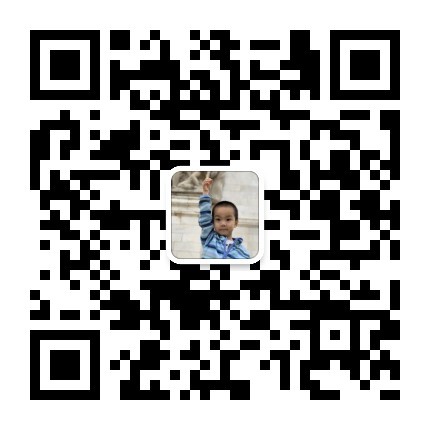时间管理中有重要的一条,保持你的收件箱整洁、干净。Gmail 一个重要的创新就是 Archive (存档),选中邮件后点下「archive」按钮或者按一下快捷键 y ,邮件就被移出收件箱,但又跟删除邮件不一样,这些邮件还可以继续被搜索。这里讲最近写的如何在 Outlook 里实现这个功能。
效果:按快捷键 ALT+Y 或者点击工具栏上的「存档」按钮,选中的邮件自动转移到事先设定好的存档文件夹内。

实现方法:
1. 在收件箱下建立存档文件夹,文件夹名为「存档」。
2. 核心工具是 macro(宏),具体讲是一段 vba 代码。按 ALT+F11 ,打开 VBA 编辑器,展开左侧的 Project1 ,输入下列代码:
Sub ArchiveEmail()
Dim destFolder As Outlook.folder
Dim sel As Outlook.Selection, item As Outlook.MailItem
Set destFolder = Outlook.Application.GetNamespace("MAPI").GetDefaultFolder(olFolderInbox).Folders("存档")
Set sel = Application.ActiveExplorer.Selection
For Each item In sel
item.Move destFolder
Next item
End Sub
3. 接下来我们要做的两个事情,设置快捷键和在工具栏上放置按钮。不同于 Excel 中可以给自定义宏设置快捷键, Outlook 无法直接给自定义宏设置快捷键,只有通过将宏放在工具栏上来间接实现。
- Outlook 主界面的工具栏上点右键 –> 自定义 –> 重排命令,选择常用工具栏
- 点击添加,选中「宏」中的 Project1-ThisOutlookSession-ArchiveEmail 后确定。
- 将刚才添加的宏上移或者下移到喜欢的位置,我把它放在「删除(D)」的下面。
- 点右侧的更改所选内容,将其命名改为「存档(&Y)」,还可以给按钮选一个比较好看的按钮图像,我选的是笑脸符号。
以上在 Office 2007+Win XP 上试验通过。
Q. E. D.